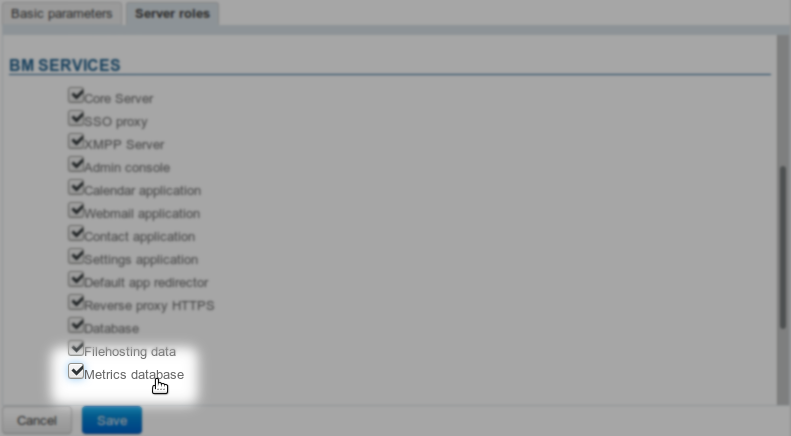Installation
| Info |
|---|
|
L'outil de monitoring bm-tick est disponible à partir de BlueMind 3.5.9.
Afin de vous prémunir d'éventuels conflits de version, assurez-vous de mettre à jour votre BlueMind avant de procéder à l'installation des paquets bm-tick. |
Sur l'installation BlueMind
Sur le serveur principal
Se connecter root sur la machine hébergeant BlueMind et installer les paquets nécessaires (module principal et plugins de monitoring si la Console de monitoring n'est pas déjà installée), en acceptant l'installation des paquets additionnels :
| Bloc de code |
|---|
root@mail:~# aptitude install bm-tick-full bm-plugin-admin-console-monitoring bm-plugin-node-monitoring bm-plugin-core-monitoring
Les NOUVEAUX paquets suivants vont être installés :
bm-chronograf{a} bm-influxdb{a} bm-kapacitor{a} bm-metrics-agent{a} bm-telegraf{a} bm-tick-full bm-tick-node{a}
0 paquets mis à jour, 7 nouvellement installés, 0 à enlever et 0 non mis à jour.
Il est nécessaire de télécharger 85,7 Mo d'archives. Après dépaquetage, 298 Mo seront utilisés.
Voulez-vous continuer ? [Y/n/?] Y
... |
Redémarrer BlueMind une fois l'installation terminée :
| Bloc de code |
|---|
bmctl restart |
- Se connecter à la console d'administration en tant que superutilisateur admin0 (ou administrateur délégué ayant les droits nécessaires) et se rendre dans Gestion du système > Serveurs de l'application > sélectionner le serveur > onglet Rôles du serveur
- Activer le rôle « Base de métriques (influxdb) » :

- Enregistrer
Redémarrer BlueMind :
| Bloc de code |
|---|
bmctl restart |
Lancer une génération initiale des alertes et tableaux de bord par défaut de l'application. Pour cela, toujours connecté root à la machine, lancer la commande suivante :
| Bloc de code |
|---|
# bm-cli tick reconfigure |
NB : si vous souhaitez connecter d'autres serveur à la surveillance (voir paragraphe suivant), cette commande n'est pas nécessaire à cette étape, elle pourra être faite une seule fois en fin de procédure. Cependant, il n'est pas gênant de relancer plusieurs fois la commande car celle-ci ne concerne que la configuration par défaut et ne touche pas aux données.
| Astuce |
|---|
Lorsque le client de lignes de commandes bm-cli n'est pas installé, vous pouvez lancer la commande suivante afin de déployer automatiquement la configuration sur l'ensemble des nœuds : | Bloc de code |
|---|
curl -H "X-Bm-ApiKey: $(cat /etc/bm/bm-core.tok)" -XPOST http://localhost:8090/internal-api/tick/mgmt/_reconfigure |
|
Recharger le service Nginx :
| Bloc de code |
|---|
systemctl reload bm-nginx |
NB : cette commande est sans impact sur les utilisateurs, elle peut être exécutée sans risque de coupure
Sur les autres serveurs
Si le domaine comporte d'autres serveurs (serveur edge ou d'archivage par exemple), le nœud et son plugin doivent être installés sur chacun d'eux. :
se connecter root sur chacune des machines et installer les paquets :
| Bloc de code |
|---|
root@edge:~# aptitude install bm-tick-node bm-plugin-node-monitoring |
Redémarrer le service sur chacun des serveur :
| Bloc de code |
|---|
bmctl restart |
Régénérer la configuration : se connecter root au serveur principal et lancer la même commande que lors de l'installation initiale :
| Bloc de code |
|---|
# bm-cli tick reconfigure |
| Astuce |
|---|
Lorsque le client de lignes de commandes bm-cli n'est pas installé, vous pouvez lancer la commande suivante afin de déployer automatiquement la configuration sur l'ensemble des nœuds : | Bloc de code |
|---|
root@mail:~# curl -H "X-Bm-ApiKey: $(cat /etc/bm/bm-core.tok)" -XPOST http://localhost:8090/internal-api/tick/mgmt/_reconfigure |
|
Recharger le service Nginx :
| Bloc de code |
|---|
systemctl reload bm-nginx |
NB : cette commande est sans impact sur les utilisateurs, elle peut être exécutée sans risque de coupure
Sur un serveur dédié
Pour installer bm-tick sur un serveur qui lui est dédié, les paquets sont à installer selon la distribution suivante :
Sur le serveur dédié au monitoring
Les paquets bm-tick principaux :
| Bloc de code |
|---|
# aptitude install bm-tick-full bm-plugin-node-monitoring |
Sur le serveur BlueMind principal
Le nœud de connexion et son plugin dédié :
| Bloc de code |
|---|
# aptitude install bm-tick-node bm-plugin-node-monitoring bm-plugin-core-monitoring bm-plugin-admin-console-monitoring |
Puis redémarrer le service :
| Bloc de code |
|---|
# bmctl restart |
Se connecter à la console d'administration de BlueMind :
- se rendre dans la gestion des serveurs : Gestion du système > Serveurs de l'application
- ajouter un nouveau serveur pointant sur l'IP de votre serveur dédié à bm-tick
Et enfin, suivre les instructions données au paragraphe précédent : activer le rôle sur le nouveau serveur, redémarrer BlueMind (sur le serveur principal) une nouvelle fois, générer la configuration par curl ou bm-cli et recharger le service nginx
Sur les autres serveurs
Suivre les instructions du paragraphe 2.1.b ci-dessus :
- installation des paquets
- redémarrage du service
- régénération de la configuration, par curl ou bm-cli
Configuration Nginx
Enfin, pour rendre l'url accessible depuis les liens BlueMind, modifier la configuration nginx dans le fichier /etc/nginx/bm-local.d en rajoutant :
| Bloc de code |
|---|
location /tick/ {
gzip on;
gzip_min_length 1000;
gzip_proxied any;
gzip_types text/plain application/xml text/css text/javascript text/json application/json;
gzip_disable "MSIE [1-6]\.";
gzip_comp_level 9;
proxy_http_version 1.1;
proxy_pass http://<IP.DU.SERVEUR.DÉDIÉ>:8888/tick/;
} |
Accéder à l'application
Une fois l'installation correctement effectuée, vous pouvez accéder à l'application en vous connectant à l'url https://<votre bluemind>.tld/tick
| Astuce |
|---|
L'identifiant et le mot de passe qui vous sont demandés sont ceux de l'assistant d'installation qui vous ont été fournis lors de l'installation de Bluemind et qui sont configurable dans l'administration de BlueMind. Si vous les avez perdus, vous pouvez consulter la FAQ à ce sujet : J'ai perdu le mot de passe de l'assistant d'installation |
À partir de BlueMind 3.5.10 l'accès à l'application est simplifié et soumis à un rôle :
- Affecter le rôle "Console de monitoring" aux personnes souhaitées (via la gestion de chaque utilisateur ou via un groupe)
- Les personnes ont dès lors (une reconnexion peut être nécessaire) un lien "Supervision" dans le bandeau leur permettant d'accéder à la console :